
Back Tap es una de las maneras más fáciles de poner la funcionalidad del iPhone que usas todo el tiempo literalmente al alcance de tu mano. Es exactamente lo que parece: una forma de acceder a varias funciones del teléfono tocando la parte posterior de su teléfono, una especie de botón adicional que el usuario puede personalizar. Fue Introducido con iOS 14Y la función funciona en dispositivos más antiguos como el iPhone 8, que se lanzó hace cinco años, por lo que es muy probable que tengas un teléfono compatible.
Aquí se explica cómo configurar Back Tap. Como referencia, seguí estos pasos en un iPhone 13 Pro Max con iOS 15.4.
- ir a Ajustes > Accesibilidad > Toque > Toque Atrás
- Escoger haga doble clic o triple toque Para establecer una función personalizada para esos gestos
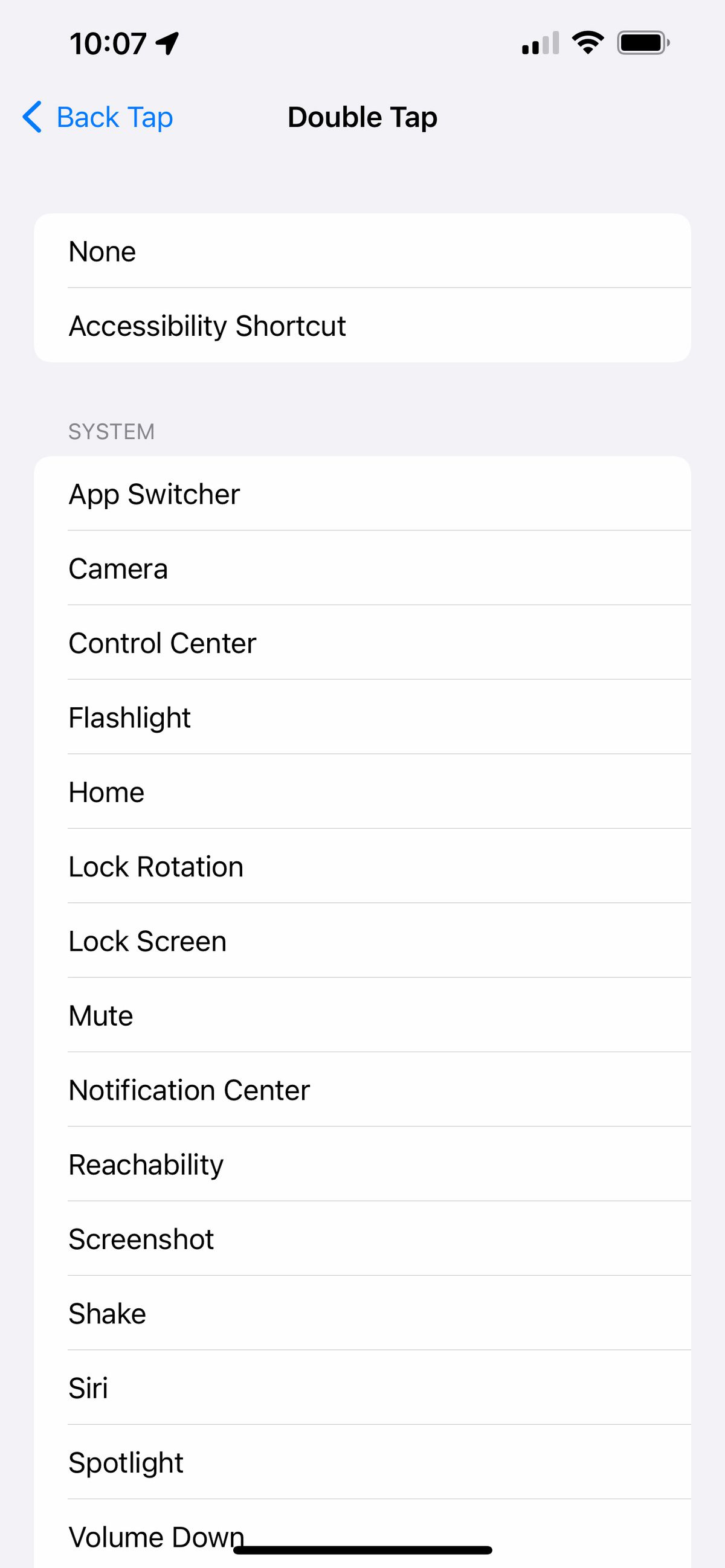
lo que puedes hacer
Para hacer doble o triple clic, tiene muchas opciones, demasiadas para enumerarlas aquí. Para empezar, puede asignar cualquiera de sus accesos directos a Back Tap, lo que abre una gran cantidad de posibilidades. Puede tocar en la parte posterior de su teléfono para pedir su tarde Flat White en el Starbucks de al lado y comenzar su lección diaria de español en Duolingo, o envía un mensaje de texto a alguien en tus contactos. allí Muchas cosas que puedes hacer con los atajos Por el contrario, hay muchas cosas que puede hacer simplemente tocando la parte posterior de su iPhone.
Además de los accesos directos, aquí hay otras formas en que puede personalizar Back Tap:
- Puede acceder a funciones del sistema como encender la cámara, encender la linterna, tomar una captura de pantalla o silenciar su teléfono. Todos estos son excelentes candidatos para un acceso rápido.
- También hay opciones de acceso. Puede usar Speak Screen para que Siri lea el texto en la pantalla, una lupa para usar la cámara de su teléfono como una lupa o sonidos de fondo para activar el ruido blanco.
- También puede deslizar hacia arriba o hacia abajo asignando estas funciones a Back Tap.
Back Tap también puede activar su acceso directo de accesibilidad. Esta es otra característica personalizable en el menú Accesibilidad que configura una (o varias) características de accesibilidad para que comiencen cuando toca tres veces el botón lateral del teléfono. Si lo desea, también puede asignar estas funciones a Back Tap; solo tendrá que configurarlas por separado. Aquí está cómo hacerlo:
- ir a Ajustes > Accesibilidad
- Desplácese hacia abajo hasta Archivo público Sección y beneficio atajo de acceso
- Haga clic en las opciones que desea configurar para el acceso directo
Si se configuran varias funciones, aparecerá un menú que le pedirá que elija una cuando inicie el acceso directo de accesibilidad, ya sea haciendo clic tres veces en el botón lateral o presionando hacia atrás. También puede cambiar el orden en que aparecen: cuando seleccione las funciones de accesibilidad, mantenga presionadas las tres barras a la derecha de cada opción para moverlas hacia arriba o hacia abajo en la lista.
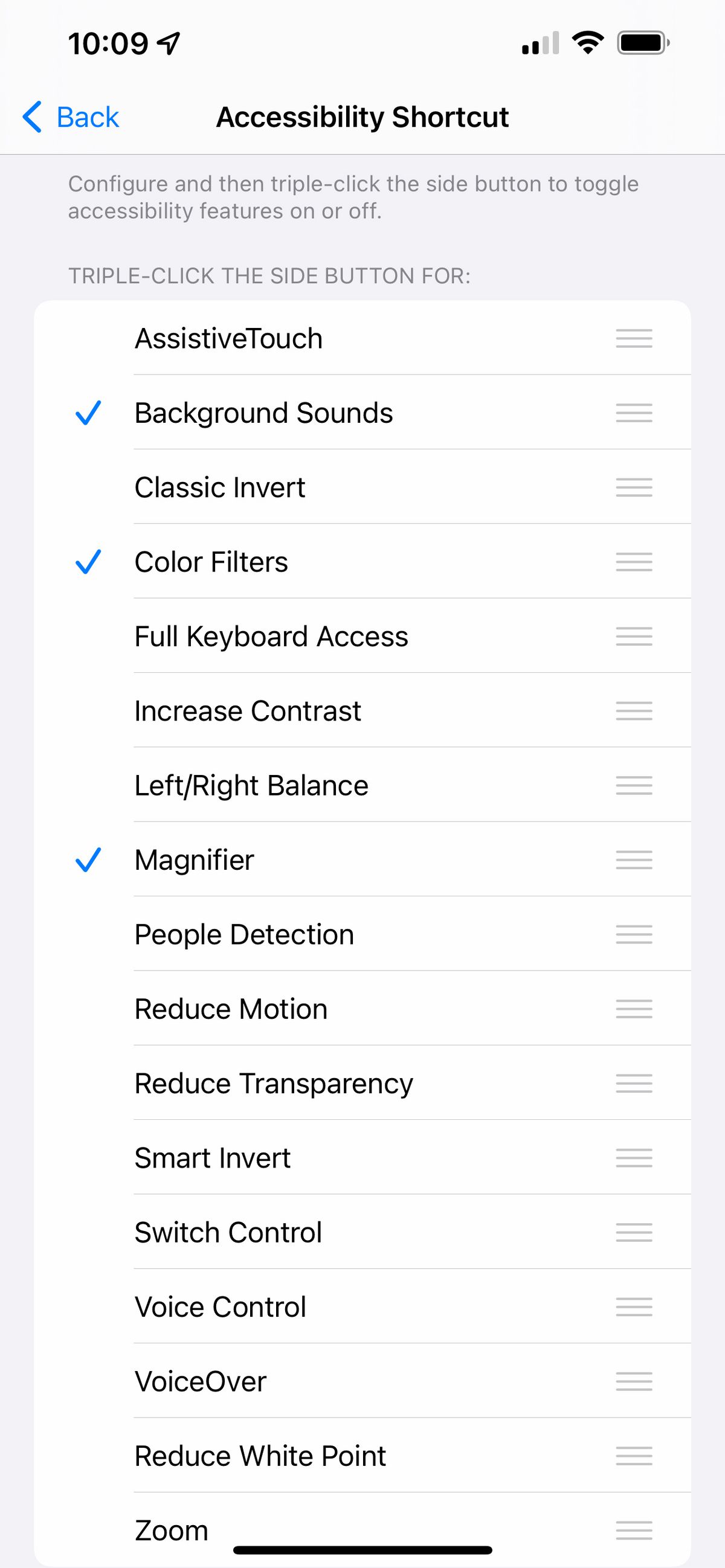
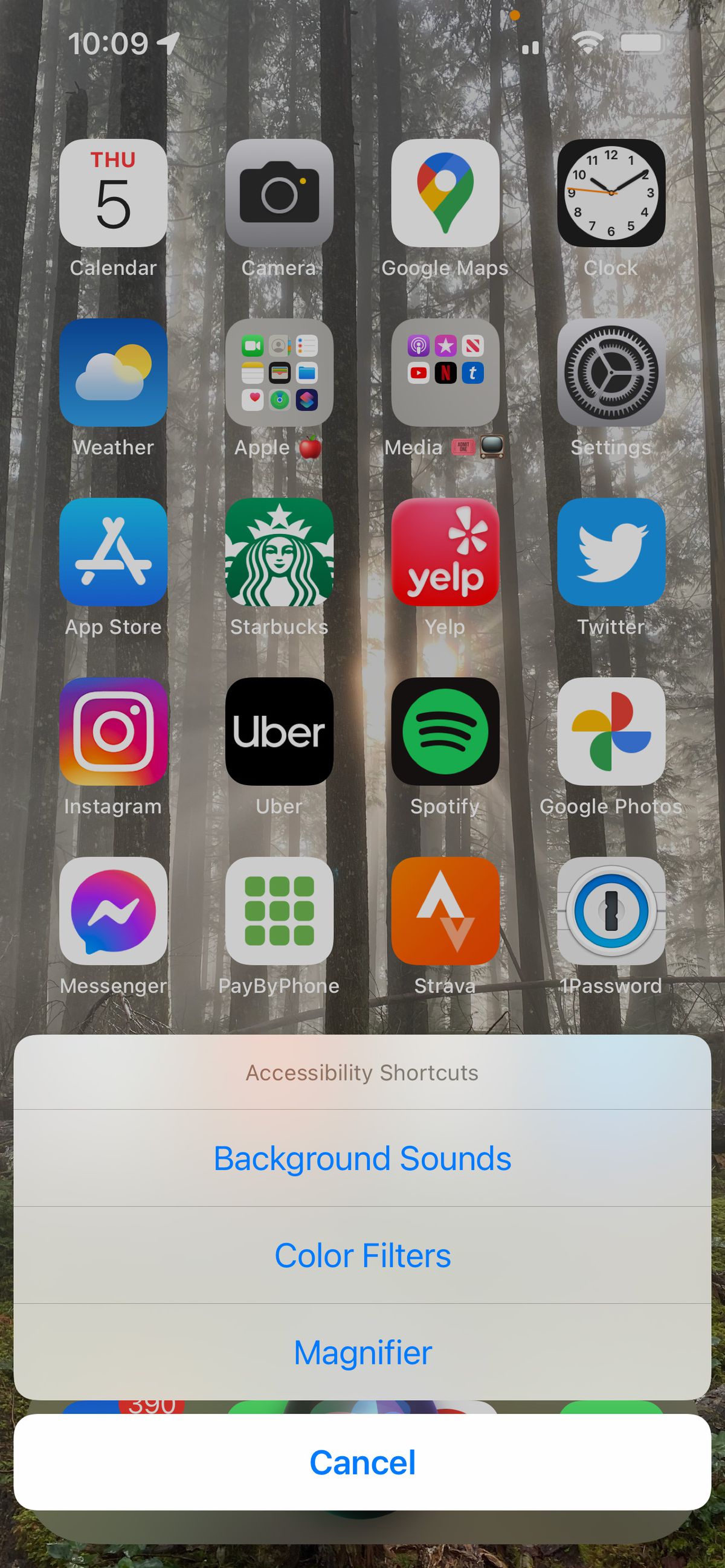
Algunas de estas opciones se pueden configurar directamente a través de Back Tap, pero hay funciones adicionales que no encontrará allí, como la capacidad de aumentar el contraste de la pantalla y activar el control por voz.

«Aficionado a Twitter aficionado. Experto en música. Evangelista total de la cerveza. Defensor de las redes sociales. Fanático de los zombis».





More Stories
El ex director de «Marathon» ha sido despedido de Bungie por mala conducta
Lanzamiento físico de Castlevania Dominus Collection confirmado, los pedidos anticipados se abrirán el próximo mes
La empresa de inteligencia artificial Midjourney está presentando un producto de hardware en una nueva forma